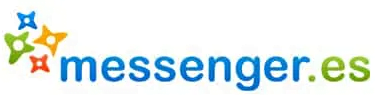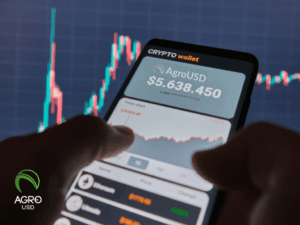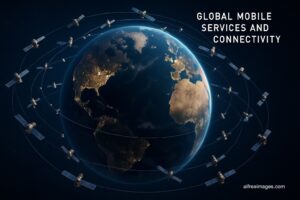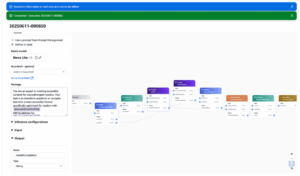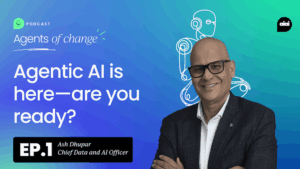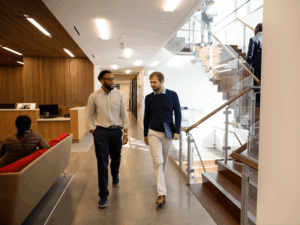Queramos o no, con el paso del tiempo, nuestro teléfono móvil empieza a dar síntomas de agotamiento, reclamando un cambio que en muchos casos puede ser traumático por la gran cantidad de información que podemos tener metida en el dispositivo. Uno de los mayores retos a los que hay que hacer frente en este cambio, es la de recuperar WhatsApp y todos los chats, imágenes, vídeos y demás información que hemos intercambiado con nuestros contactos. En la mayoría de los casos, ya sea por dejadez o por desconocimiento, los usuarios tendemos a instalar la aplicación de cero, limpia de todas esas conversaciones. Pero aquí es importante resaltar que es posible restaurar nuestra app en un teléfono móvil nuevo, ya sea Android o iOS, y conservar toda esa información gracias a aplicaciones como iMyFone iTransor for WhatsApp.
La importancia de la copia de seguridad
A la hora de restaurar WhatsApp y que mantengamos toda la información, es necesario haber realizado un backup de la aplicación para que de esta forma se pueda utilizar para restaurarlo en el nuevo dispositivo. WhatsApp ofrece por defecto la opción de realizar una copia de seguridad, pero no es la única opción que tenemos. En este enlace se explica como hacer copia de seguridad de whatsapp en google drive desde iphone, aunque también es posible desde Android.
Otra opción, a la hora de realizar una copia de seguridad, es utilizar iMyFone iTransor for WhatsApp. Este software permite realizar copias de WhatsApp en todas las versiones de iOS y Android de forma muy sencilla y en cualquier momento que queramos.
Por último, decir que también es posible realizar un whatsapp web copia de seguridad en el caso de que utilices la versión para ordenador de este programa de mensajería, todo ello, a pesar de que no existe una función nativa para ello.
Cómo restaurar WhatsApp en un nuevo dispositivo con iMyFone iTransor for WhatsApp
Restaurar WhatsApp en cualquier dispositivo resulta muy sencillo gracias a iMyFone iTransor for WhatsApp, tal y como veremos a continuación, pero previamente deberíamos haber realizado una backup con ella.
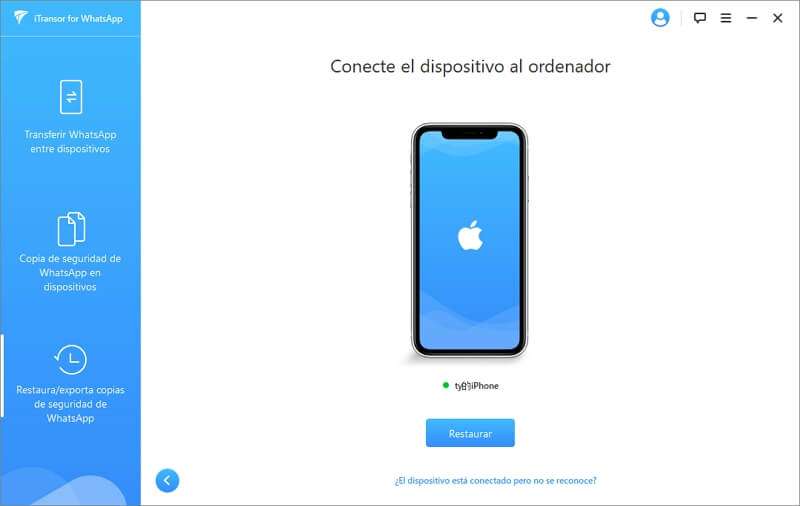
Una vez conectado, y accedido a la opción de restaurar de iMyFone iTransor for WhatsApp, deberemos elegir una copia de seguridad de todas las que nos aparecerá en el listado. Antes de iniciarse el proceso, el programa nos preguntará si queremos previsualizar la información que contiene esa copia. Esto es de gran utilidad en caso de tener diferentes backups realizados. De esta forma nos aseguramos de que el elegido es el correcto.
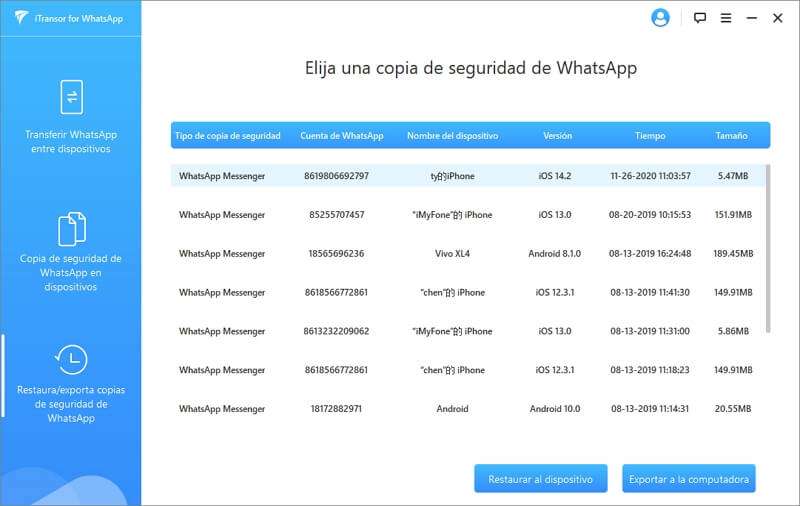
Una vez que nos hemos asegurado, deberemos conectar el dispositivo al equipo donde hayamos instalado el software mediante un cable USB. Dependiendo de si se trata de un iPhone o Android, deberíamos tener en cuenta ciertas cosas.
Dispositivo iPhone
Si la restauración se está llevando a cabo en un iPHone, será necesario desbloquear el dispositivo y seguir las indicaciones que aparecerán. en este caso, también será necesario asegurarse de que tenemos instalado WhatsApp en el dispositivo, además de haber desactivado la opción Buscar Mi iPhone.
Dispositivos Android,
En el caso de Android, habrá que habilitar la depuración USB y dar acceso a los datos del teléfono. En el proceso de restauración, se instalará una versión de WhatsApp personalizada que se utilizará para la recuperación de la información de la copia de seguridad. Finalizado el proceso, la podremos actualizar sin problemas.
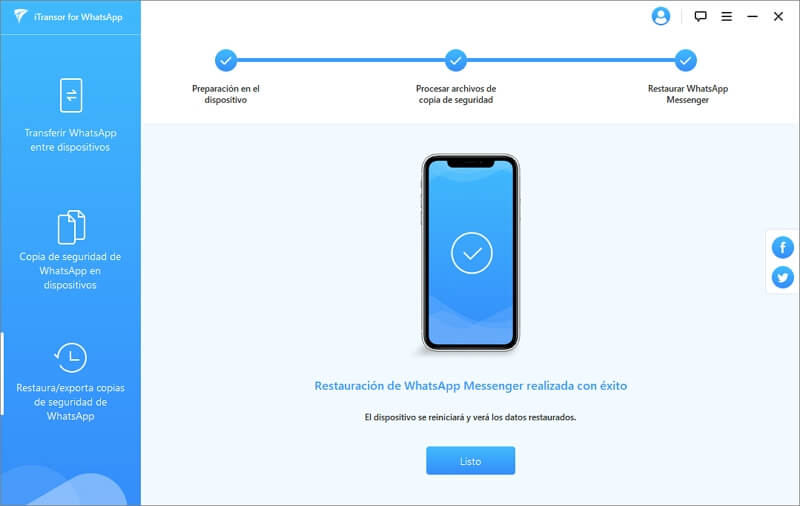
Hecho todo esto, habrá que pulsar sobre el botón Restaurar. Ya solo habrá que esperar a que finalice todo el proceso.
Además de lo explicado en este punto para restaurar nuestro WhatsApp, iMyFone iTransor for WhatsApp también ofrece la opción de clonar todas nuestras conversaciones entre diferentes dispositivos, independientemente que sean Android o iPhone. En el siguiente vídeo podréis ver lo sencillo de este proceso.
Así que ya sabéis, en el caso de que tengáis que restaurar vuestro WhatsApp en un nuevo dispositivo móvil, el software iMyFone iTransor for WhatsApp puede ser nuestra gran aliada. No lo dudes y apuesta por ella, seguro que te será de gran ayuda.